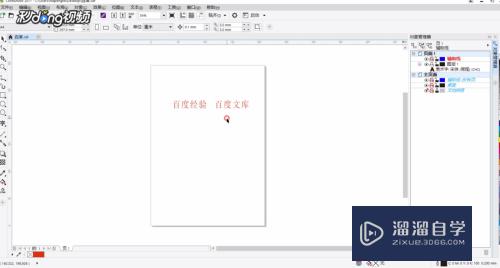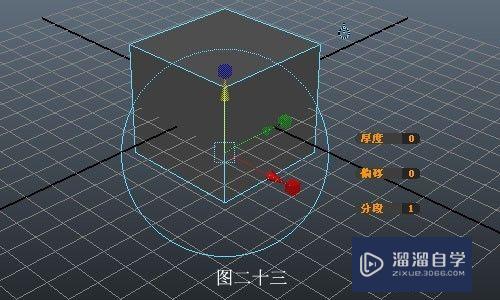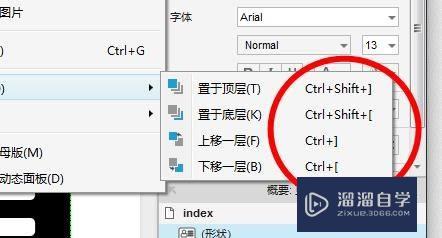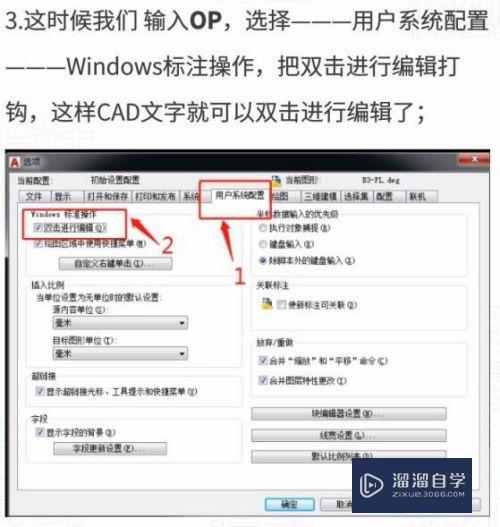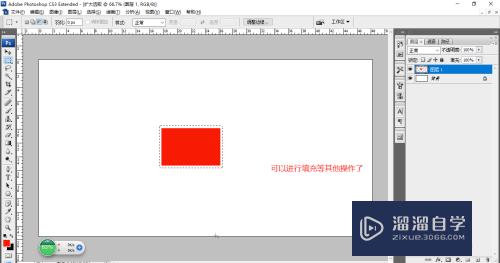剪映怎么剪辑成背景上下都是黑的(剪映怎么剪辑成背景上下都是黑的视频)优质
我们在剪辑视频时。设置视频背景是很常用的一种剪辑手法。很多小伙伴想要去掉多余的内容。改成横版上下都是黑色的状态。那么剪映怎么剪辑成背景上下都是黑的?大家可以参考下面详细的教程。
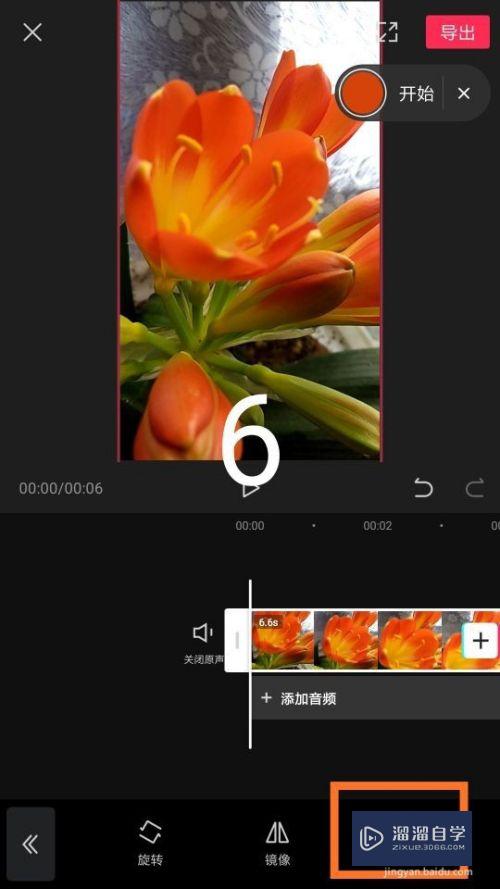
工具/软件
硬件型号:小新Pro14
系统版本:Windows7
所需软件:剪映
方法/步骤
第1步
首先打开剪映。
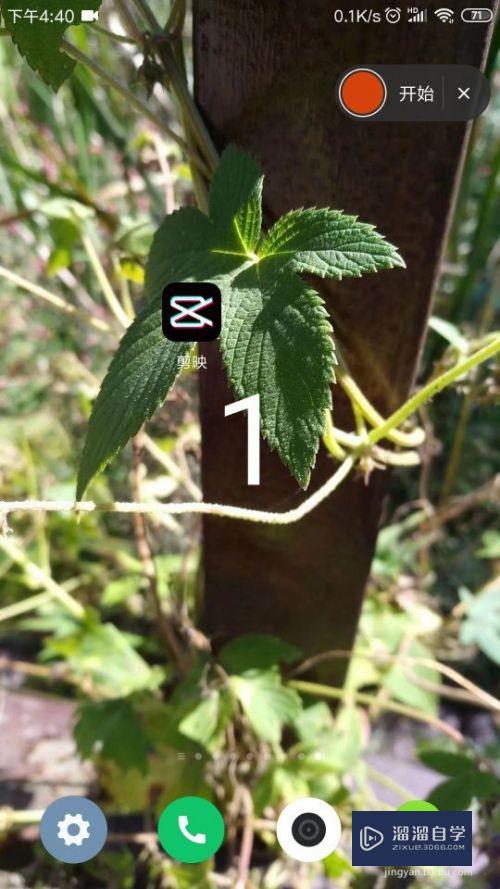
第2步
点击开始创作。
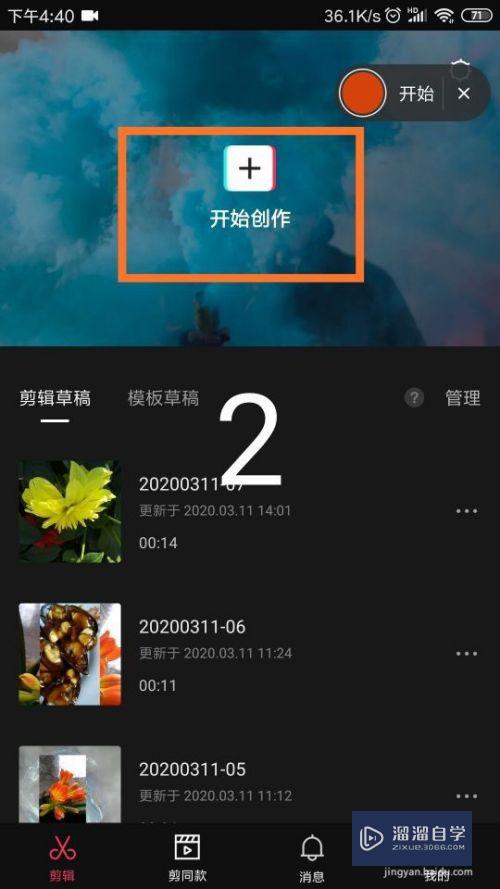
第3步
在素材库中。点击选择视频。添加到项目。
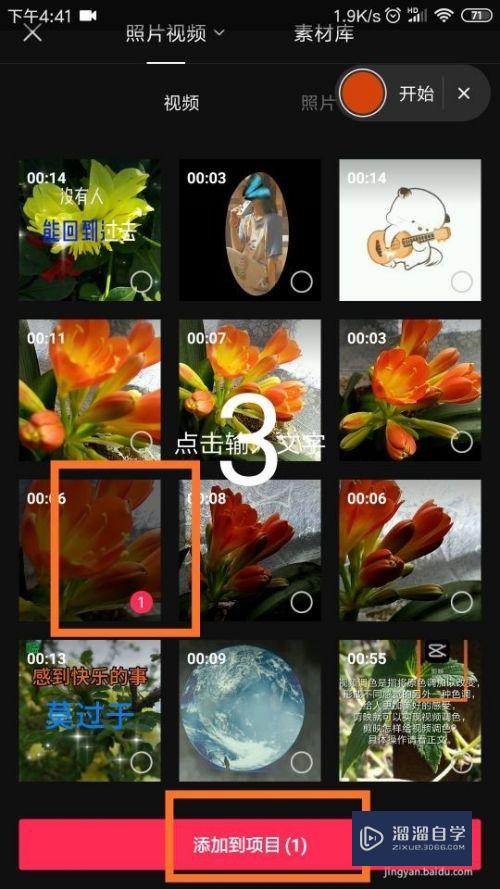
第4步
点击页面左下角的“剪辑”标志。
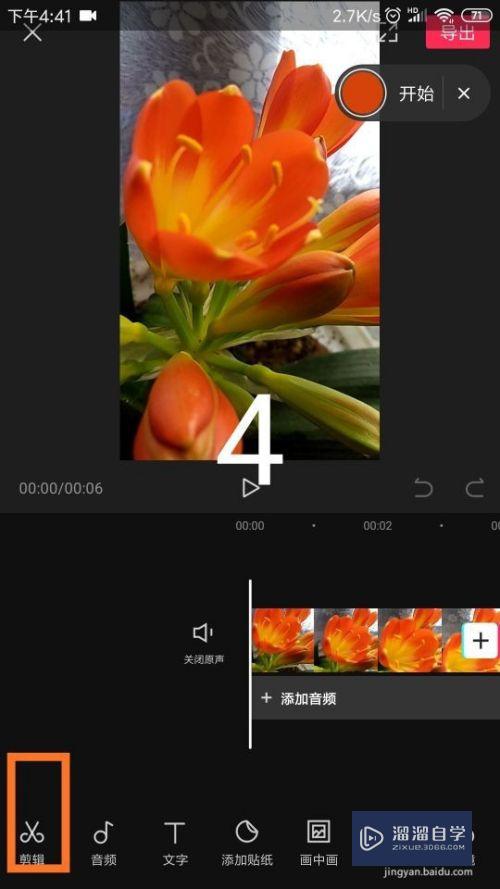
第5步
进入剪辑页面后。。点击页面右下角的“编辑”标志。
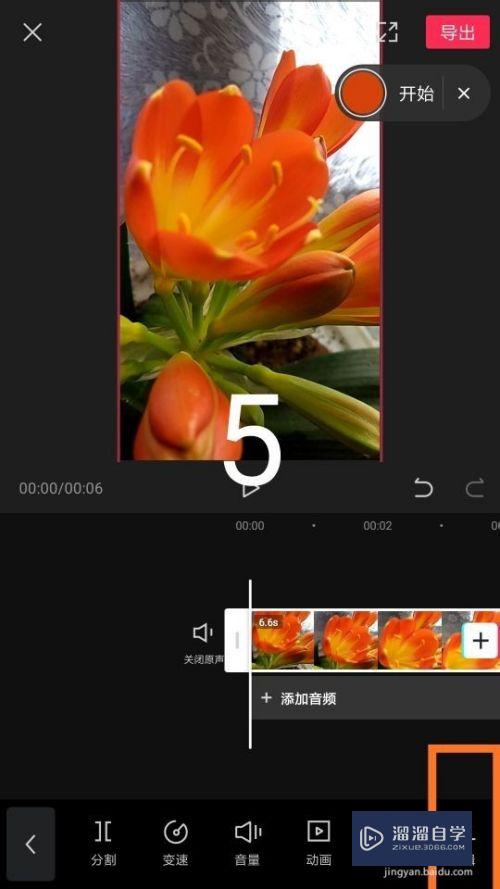
第6步
在编辑页面。点击页面下方的“裁剪”标志。
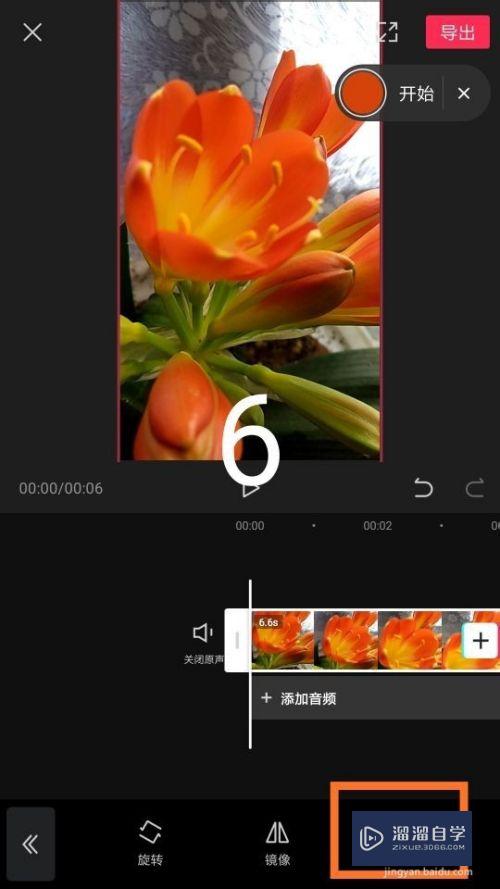
第7步
在页面下方的比例选项中。点击16:9比例。
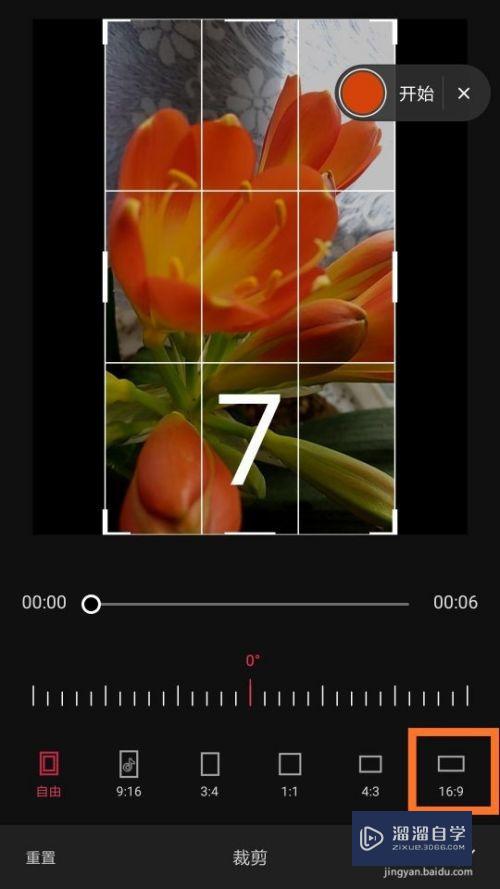
第8步
点击页面右下角的对勾进行确定。
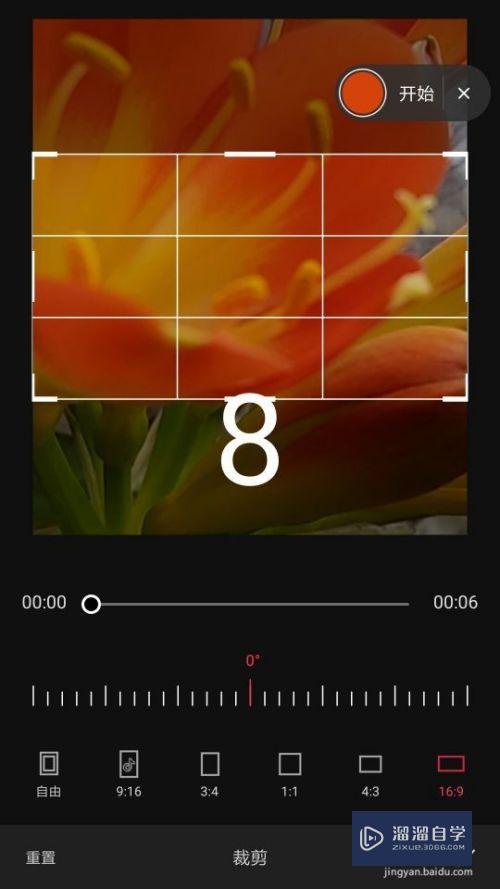
第9步
这样。视频背景上下方都是黑的了。
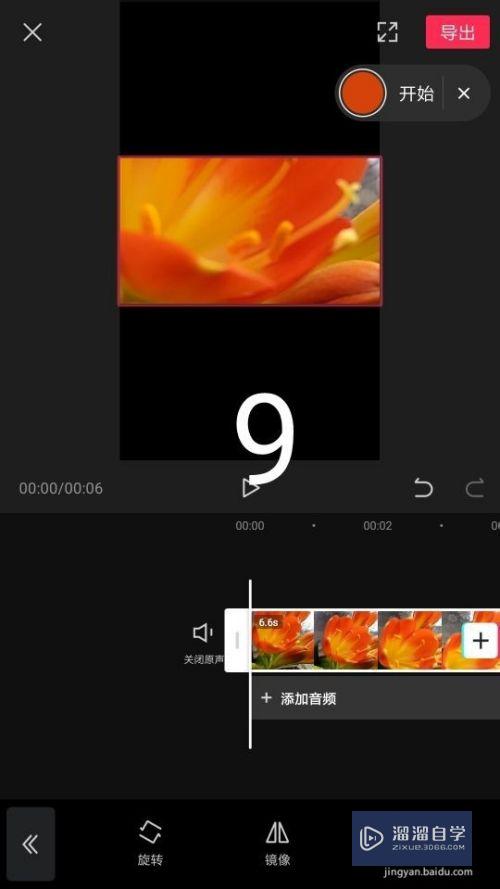
以上关于“剪映怎么剪辑成背景上下都是黑的(剪映怎么剪辑成背景上下都是黑的视频)”的内容小渲今天就介绍到这里。希望这篇文章能够帮助到小伙伴们解决问题。如果觉得教程不详细的话。可以在本站搜索相关的教程学习哦!
更多精选教程文章推荐
以上是由资深渲染大师 小渲 整理编辑的,如果觉得对你有帮助,可以收藏或分享给身边的人
本文标题:剪映怎么剪辑成背景上下都是黑的(剪映怎么剪辑成背景上下都是黑的视频)
本文地址:http://www.hszkedu.com/60615.html ,转载请注明来源:云渲染教程网
友情提示:本站内容均为网友发布,并不代表本站立场,如果本站的信息无意侵犯了您的版权,请联系我们及时处理,分享目的仅供大家学习与参考,不代表云渲染农场的立场!
本文地址:http://www.hszkedu.com/60615.html ,转载请注明来源:云渲染教程网
友情提示:本站内容均为网友发布,并不代表本站立场,如果本站的信息无意侵犯了您的版权,请联系我们及时处理,分享目的仅供大家学习与参考,不代表云渲染农场的立场!